V2融合器IP流功能快速手册簿Word格式.docx
《V2融合器IP流功能快速手册簿Word格式.docx》由会员分享,可在线阅读,更多相关《V2融合器IP流功能快速手册簿Word格式.docx(12页珍藏版)》请在冰豆网上搜索。
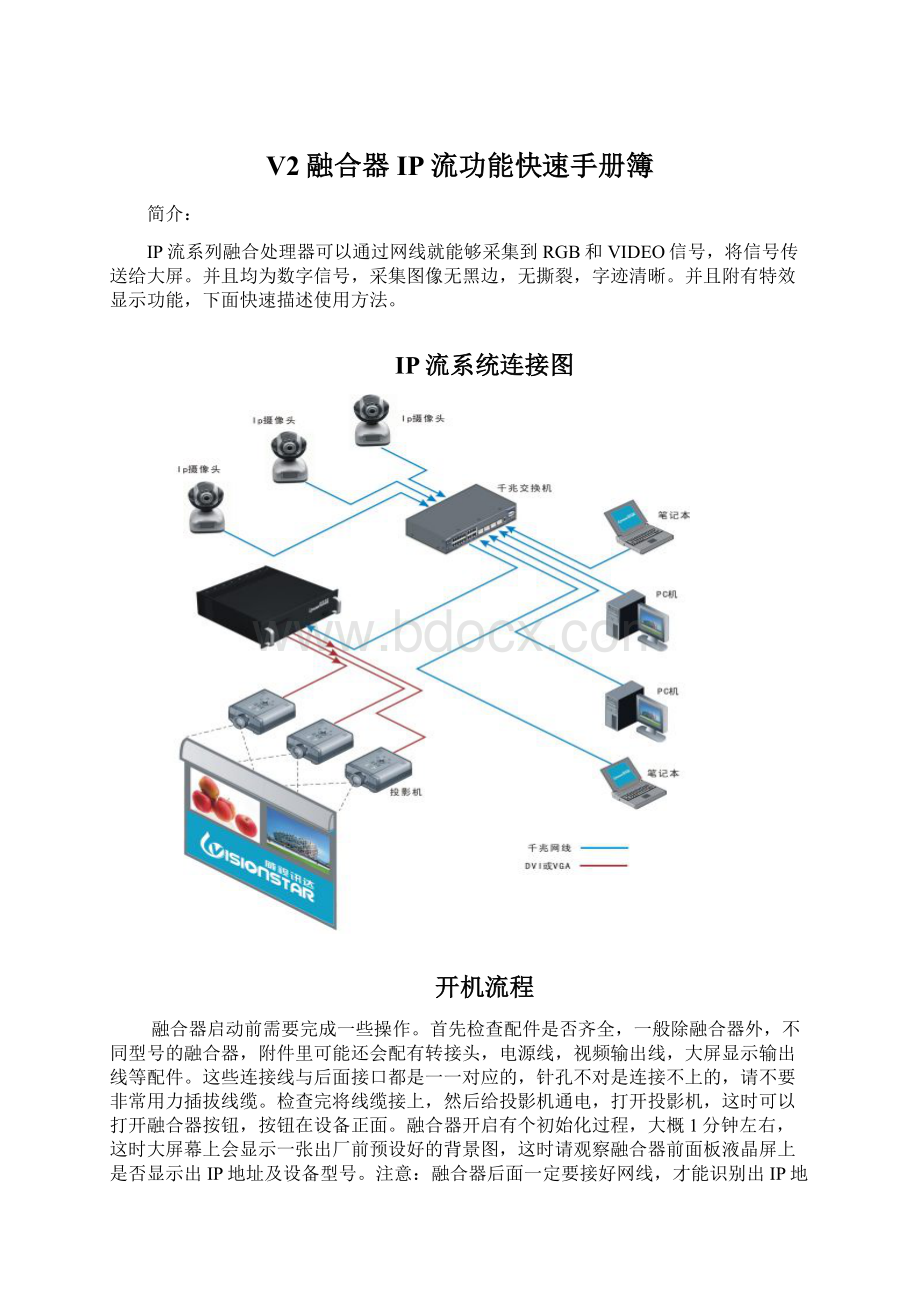
注意:
融合器后面一定要接好网线,才能识别出IP地址,如果没有正常显示,请重新关闭融合器,待关机后,接好网线,重新开启融合器。
待液晶板显示出IP地址后(一般为192.168.1.1段),您可以在控制电脑上开启Blendoneadjust显示控制程序调整融合器的大屏显示输出。
请参照下个环节。
登陆到Adjust网格调整界面
在您的控制电脑上,打开blendoneAdjust,输入融合器液晶面板显示的IP地址。
通过blendoneAdjust可以管理融合器显示相关设置。
调整网格实现异形校正。
然后就可以进入调整界面。
可以设置输出通道。
网格校正功能是VisionStar特有功能,他的作用非常明显实用,可以用来修正投影机梯形、图像变形或者幕布轻微变形等造成的像素点不正,图像变形等。
我们还可以对幕的类型利用网格校正功能做调整。
下面介绍一下网格校正功能的使用方法。
点击“网格调整”。
会进入下图界面“GridAdjustable”,我们通过这个界面就可以实时微调整网格的每个点、线、网格的位置。
左边“通道1、通道2”所示,是用来选择屏幕的,此范例中表示的就是有两个屏幕。
两个屏幕的融合区既是我们所要调整的区域。
例如我们要以“点”为单位调整网格像素位置,就可以选择界面右下角“点”,然后网格数量“X*X”,最后选择“设置”就可以看到下图
我们可以通过上图中红圈来选择需要调整的网格点,然后用键盘的方向键改变选中点的位置。
以此类推我们也可以用红圈来选择调整“线”和“格”的位置。
选择“线”时,要按住“Ctrl”键,然后点选要调整的线的两端点,选择“格”时,要按住“Ctrl”键,然后点选要调整的网格的对角点。
另外我们也可以用图中所示的“保存文件”和“加载文件”来保存调用调整后的位置的配置文件。
待显示网格纠正完毕,您可以进行下步登陆主控制界面的控制操作。
登陆到Manager控制界面
在您的控制电脑上运行BlendOneManager管理软件,提示要求输入融合器的IP地址
然后就可以进入管理界面,如下图所示
特效功能
一、特效说明
视频开窗、关窗的特效由原来的只支持一种特效修改为支持三种特效。
三种特效分别为:
位移、色彩、外形,如下图1-1所示.其中每一种特效又包含多个特效;
如:
进入特效:
位移包含:
左端飞入、右端飞入、顶端飞入、低端飞入、左上角飞入、左下角飞入、右上角飞入、右下角飞入;
色彩包含:
淡入、百叶窗;
外形包含:
扩展进入
退出特效:
左端飞出、右端飞出、顶端飞出、低端飞出、左上角飞出、左下角飞出、右上角飞出、右下角飞出;
缩放退出;
图1-1
二、使用说明
如果需要创建窗口时拥有一些特效效果,那么需要在创建该窗口前就把窗口的特效参数设置好,如单击选中需要创建的信号如下图1-2.在右端的属性框中将会显示图1-1所示的特效属性参数设置栏,设置好相应的参数(可以同时设置位移、色彩、外形三种特效)后直接新建一个窗口则可。
新建的窗口将会保存设置好的特效属性以备保存为模式或者保存为场景时使用。
但是需要注意的是,当关闭窗口时,如果是以右键单击窗口从弹出的下拉菜单中选择“关闭窗口”菜单,关闭窗口将根据当前操作界面上设置好的窗口退出特效参数进行退出屏幕,而不是根据新建窗口时所设置好的退出特效参数进行特效退出屏幕。
只有在选择“关闭所有窗口”时,窗口的关闭才会根据新建窗口时设置好的特效参数进行特效退出屏幕。
图1-2
开窗和关窗特效的使用
1.操作步骤
1.选择信号,属性窗口出现特效选择参数
2.在进入特效和退出特效中选择特效类型和延时
3.在虚屏区域绘制窗口,Server就会播放特效
4.关闭窗口时,会播放退出特效
2.开窗特效类型
1)淡入:
逐渐显现出来
2)左端飞入:
窗口从屏幕左边飞入
3)右端飞入:
窗口从屏幕右边飞入
4)顶端飞入:
窗口从屏幕上方飞入
5)低端飞入:
窗口从屏幕下方飞入
6)扩展进入:
窗口从一点逐渐变大
7)7.百叶窗
3.关窗特效类型
1)淡出:
窗口逐渐消失
2)左端飞出:
窗口从当前位置向屏幕左边飞出
3)右端飞出:
窗口从当前位置向屏幕右边飞出
4)顶端飞出:
窗口从当前位置向屏幕上边飞出
5)低端飞出:
窗口从当前位置向屏幕下边飞出
6)扩展退出:
窗口从当前位置逐渐缩小
7)百叶窗:
窗口随着百叶窗转动逐渐消失
遮挡特效的使用
1.圆形
2.三角形
边框特效的使用
1.线框
2.心型
3.电视机
IPscreen采集
融合设备具有通过网线采集PC设备的功能。
将一台普通PC设备窗口开到大屏仅需要一根网线。
您只需完成几步操作。
在被采集的信号源机器上安装一个客户端软件DDSserver——启动DDSserver——将信号源设定一个和融合器相同的IP,把网线和融合器接到同一交换机上——在manager上进行开窗即可。
请看以下图片说明。
如图在信号源上安装客户端。
启动客户端,如下图所示
启动客户端后,在开始栏上可看到图标。
在manager中IP流项,注意类型要选择IPscreen,填入信号源IP。
在右侧画出窗口即可
IP摄像头采集
融合处理器具备采集IP摄像头的功能。
将摄像头接入到和融合器同网段的交换机中。
如下图在manger中开出窗口即可。
注意类型要选择IPCamera,填入摄像头IP。
常见问题解决方法
IPscreen采集,在某些客户端启动DDSserver时会有提示找不到镜像的问题。
如下图所示
解决办法为,如下图所示,卸载掉BlendoneDDSserver,然后在设备管理器手动卸载掉下图选项Cantonicsfb0driver
然后手动删除掉下图中所示的两个文件fb0minip.sys和fb0drv.dll